Hva å vite
- Hvis posisjonen din er feil på iPhone, ikke oppdaterer, eller til og med viser en gammel plassering, er det flere innstillinger du må sjekke for å fikse problemet.
- Du må kanskje slå på posisjonstjenester ved å åpne Innstillinger > Personvern > posisjonstjenester > slå på posisjonstjenester hvis plasseringen er feil på iPhone.

Navigasjon er en av funksjonene jeg bruker mest på iPhone, så når posisjonen min er feil, er det et stort problem. Det er mange grunner til at posisjonen din er feil på iPhone, inkludert dårlig Wi-Fi-signal eller mobiltjeneste, innstillinger for posisjonstjenester, innstillinger for dato og klokkeslett og mer. Her er alle måtene å fikse iPhone-posisjonen din på!
Hoppe til
- Fiks innstillingene for dato og klokkeslett
- Slå av Skjul min IP-adresse
- Tilbakestill posisjons- og personverninnstillinger
- Gjenopprett iPhone fra en iCloud- eller iTunes-sikkerhetskopi
Hvorfor er min posisjon feil på min iPhone?
Hvis iPhones posisjonsnøyaktighet er, vel, ikke nøyaktig, er det flere enkle løsninger. Du kan
oppdater programvaren på din iPhone, oppdater apper som ikke viser riktig plassering, og hvis det ikke har fungert, lukk apper som viser feil plassering, åpne dem deretter igjen. Hvis dette ikke har fungert, slå på flymodus i et minutt, og slå den deretter av igjen. Det burde du også slå på plasseringstjenester på iPhone, og sørg for å aktivere lokasjonstjenester for apper som viser feil plassering. For flere flotte iPhone-opplæringstjenester, sjekk ut vår gratis Dagens tips.
Fiks innstillingene for dato og klokkeslett
Hvis plasseringen på iPhone-en din er feil, etter å ha prøvd rettelsene ovenfor, er det neste du må sjekke dato- og klokkeslettinnstillingene. Å gjøre dette:
- Åpne Innstillinger-appen.

- Trykk på Generell.

- Trykk på Dato tid.
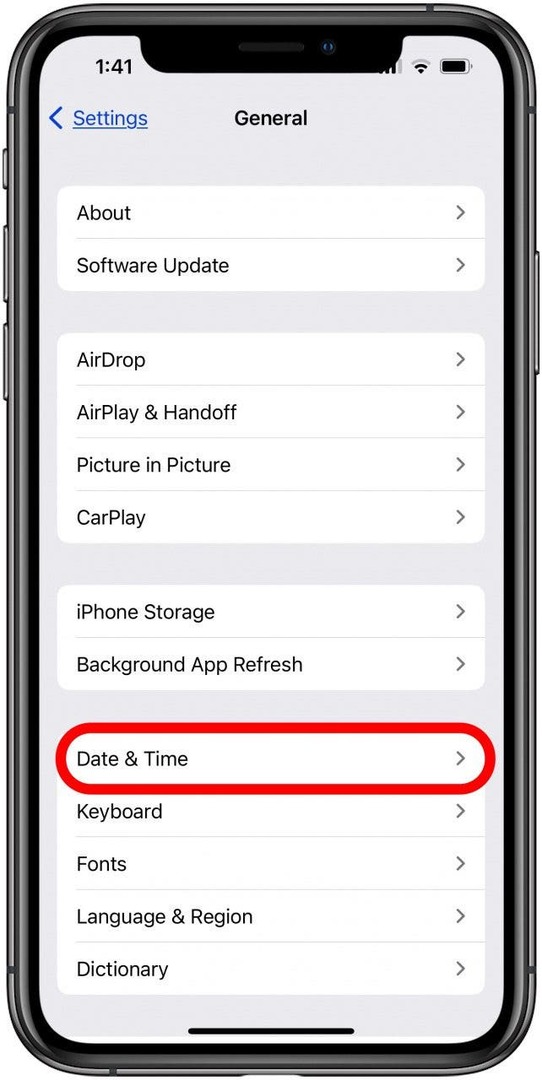
- Sørg for at tidssonen din er nøyaktig. Din iPhone vil gi deg en melding hvis oppdatert tidssoneinformasjon er tilgjengelig; bare start iPhone på nytt for å oppdatere informasjonen.
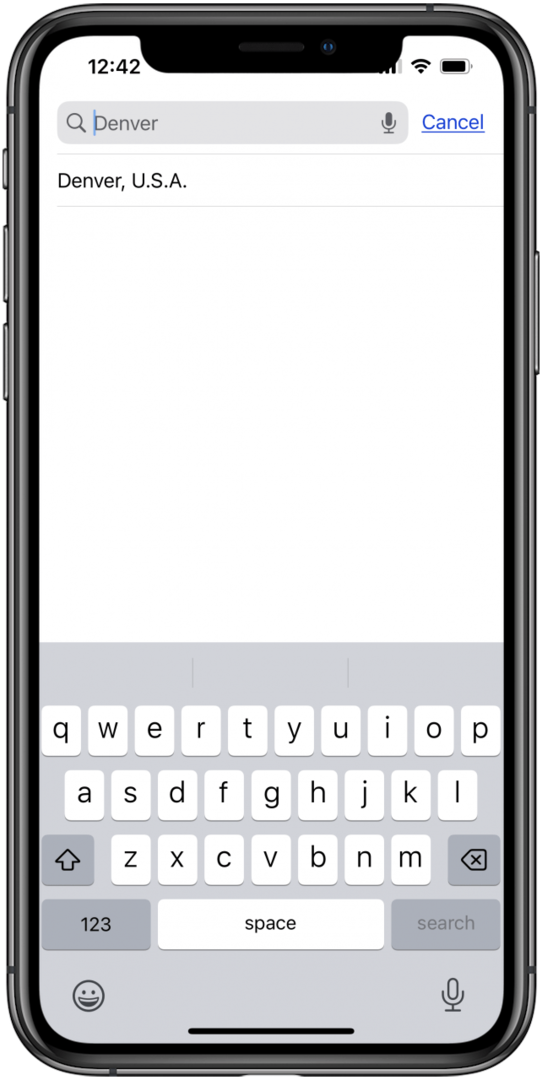
- Hvis du er på reise, kan du la iPhone-en bruke din nåværende posisjon i stedet for en satt ved å gå tilbake til hovedinnstillingssiden og trykke på Personvern og sikkerhet.
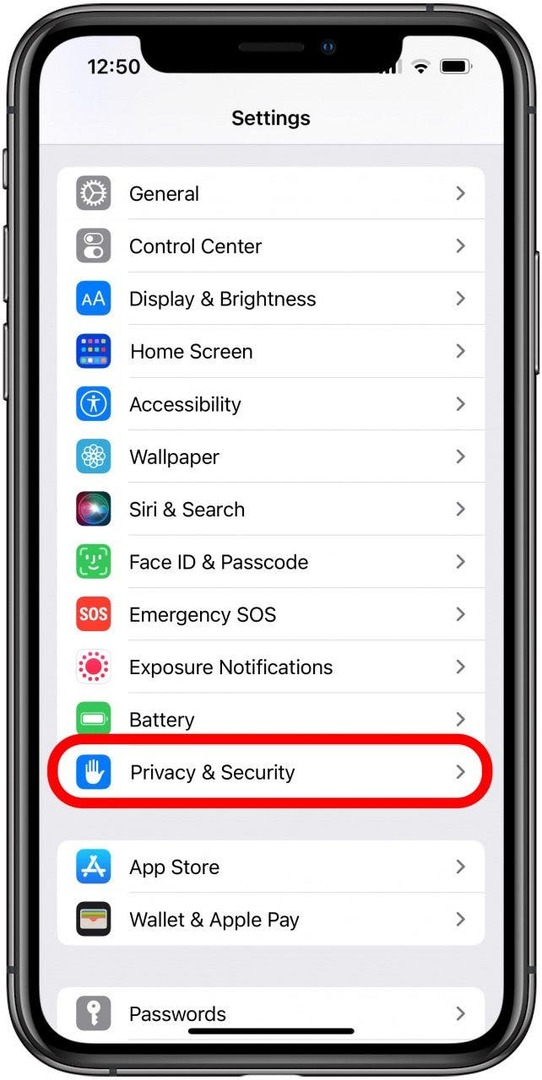
- Trykk på Stedstjenester.
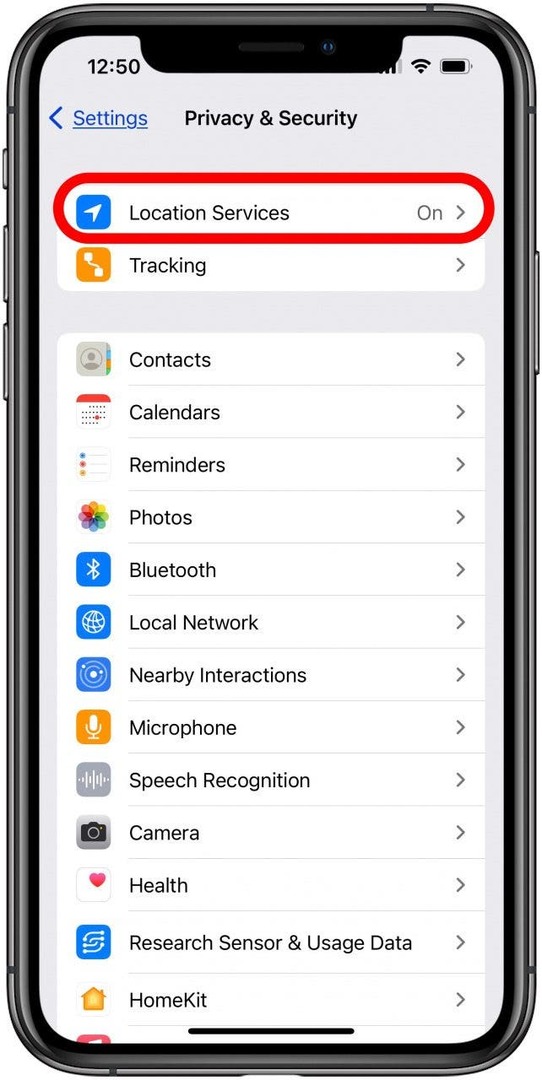
- Rull ned til bunnen av siden og trykk Systemtjenester.
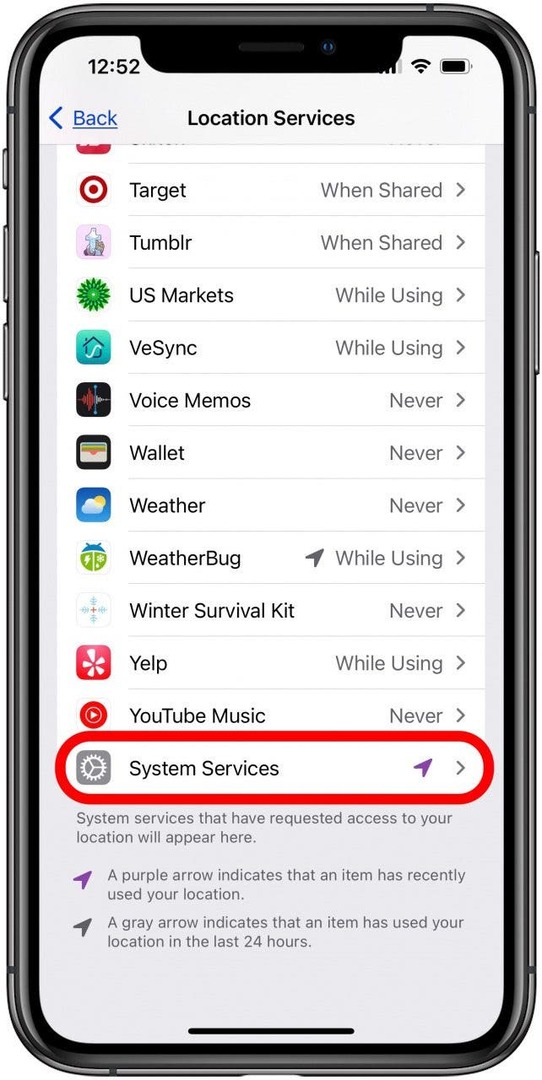
- Forsikre Stille inn tidssone er slått på.
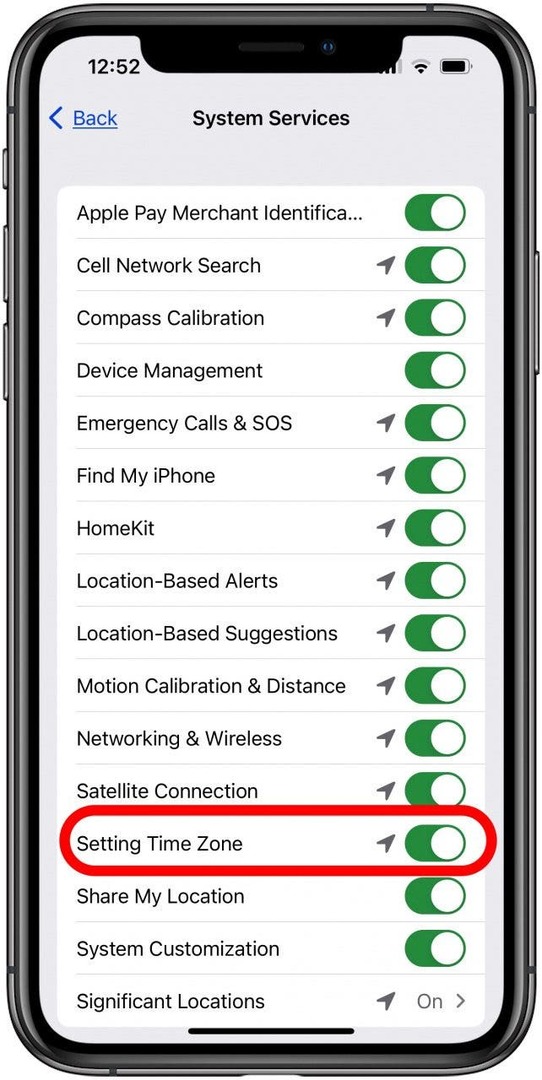
Slå av Skjul min IP-adresse
Apples Hide My IP Address-funksjon bidrar til å beskytte iPhone-brukeres personvern ved å skjule IP-adressen din for sporere. Ulempen er at Skjul min IP-adresse kan forårsake problemer med å koble til visse nettsteder, og noen ganger med posisjonstjenester. For å finne ut om Skjul min IP-adresse er årsaken til at posisjonen din er feil på iPhone:
- Åpne Innstillinger-appen.

- Trykk på Safari.
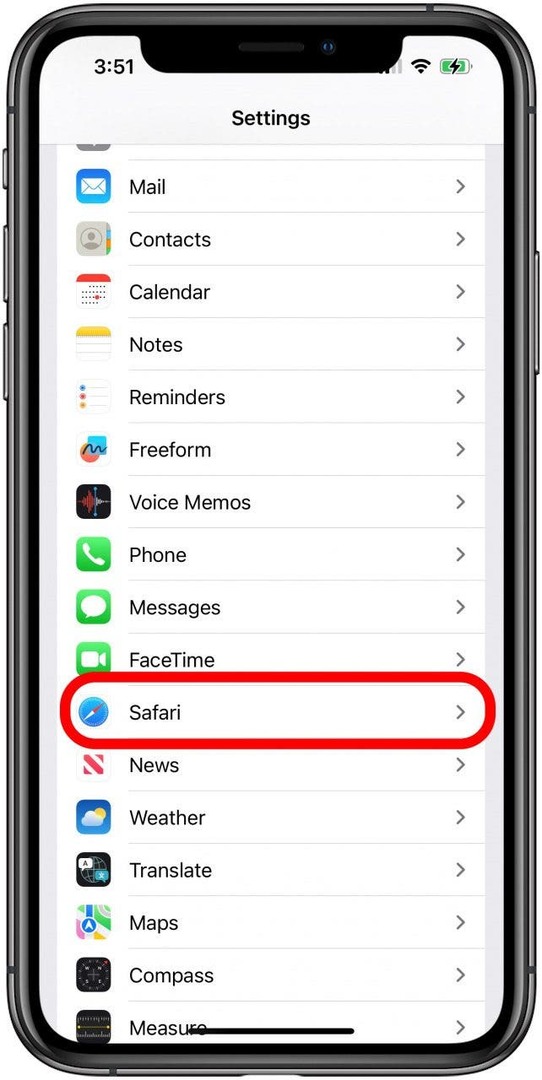
- Trykk på Skjul IP-adresse.
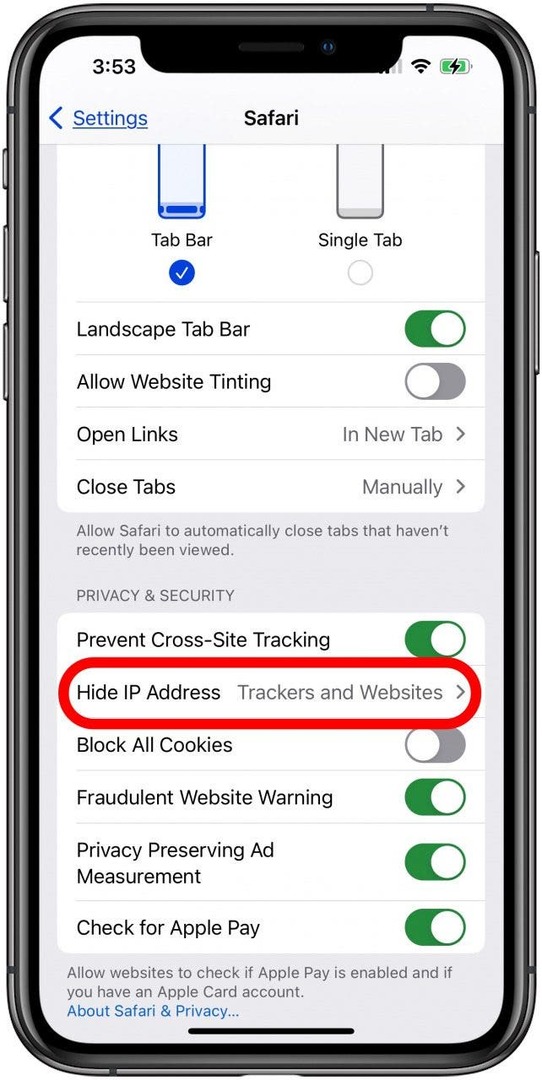
- Velg Av for å slå av Skjul IP-adresse.
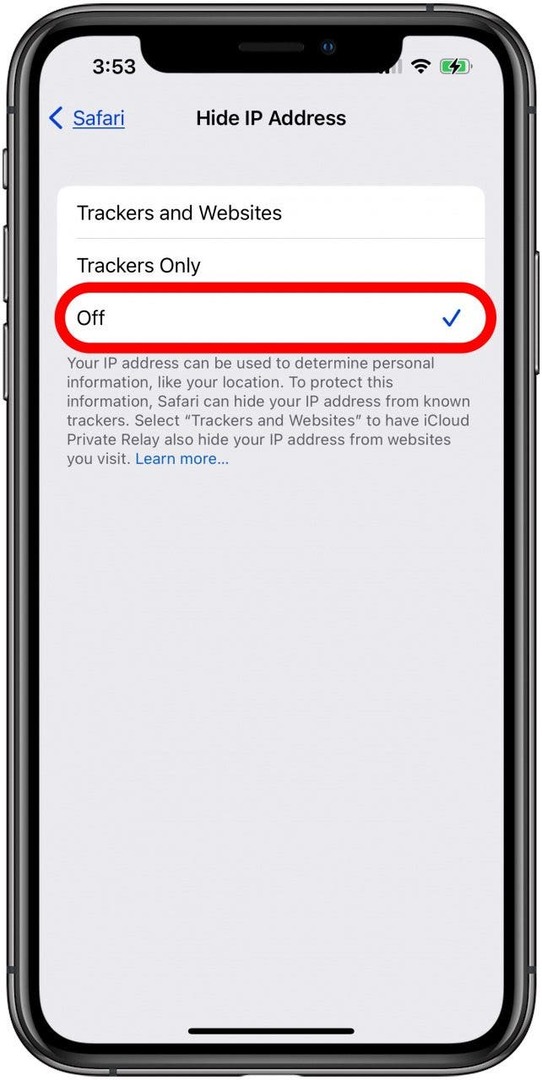
Sjekk nå om posisjonen din er nøyaktig på din iPhone. I så fall, flott! Du har funnet ut hvorfor posisjonen din var feil på iPhone. Hvis ikke, kan du slå på Skjul min IP-adresse igjen og gå til neste trinn.
Tilbakestill posisjons- og personverninnstillinger
Hvis posisjonen din ikke er tilgjengelig på iPhone, eller bare ikke oppdaterer til den nye posisjonen din, kan tilbakestilling av innstillingene for posisjon og personvern være løsningen. Å gjøre dette:
- Åpne Innstillinger-appen og trykk Generell.

- Rull ned til bunnen av siden og trykk Overfør eller tilbakestill iPhone.
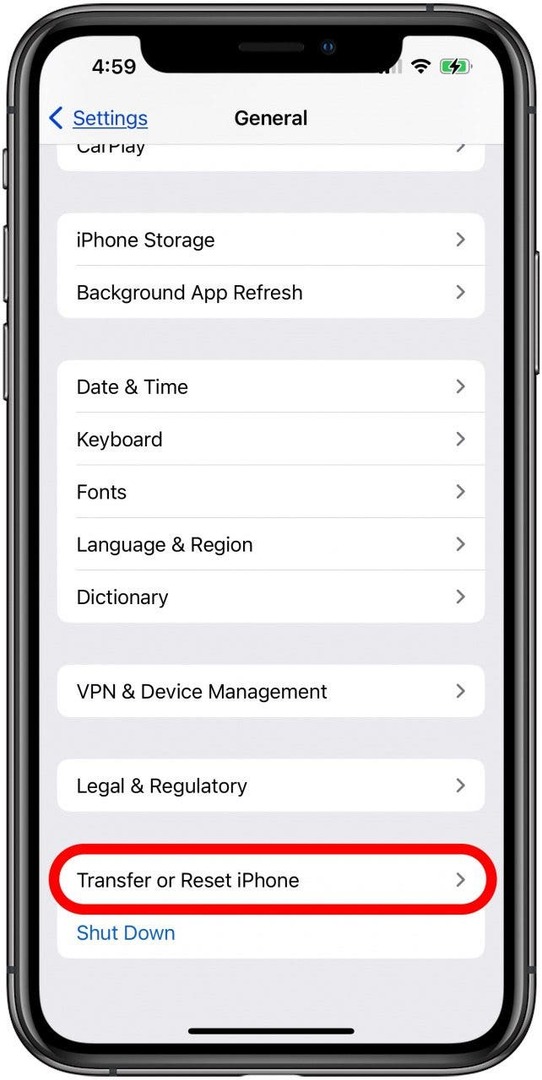
- Trykk på Nullstille.
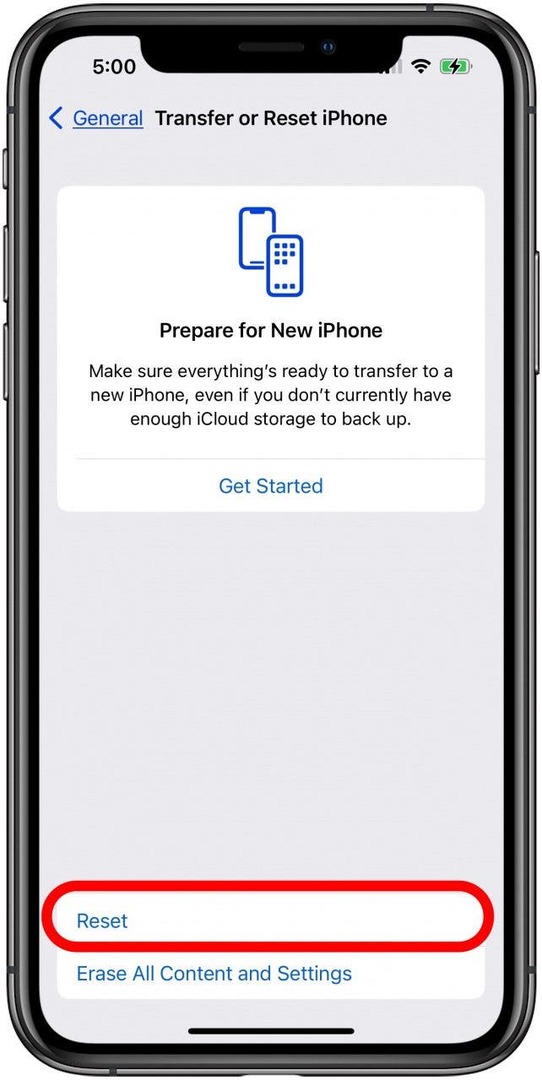
- Trykk på Tilbakestill plassering og personvern.
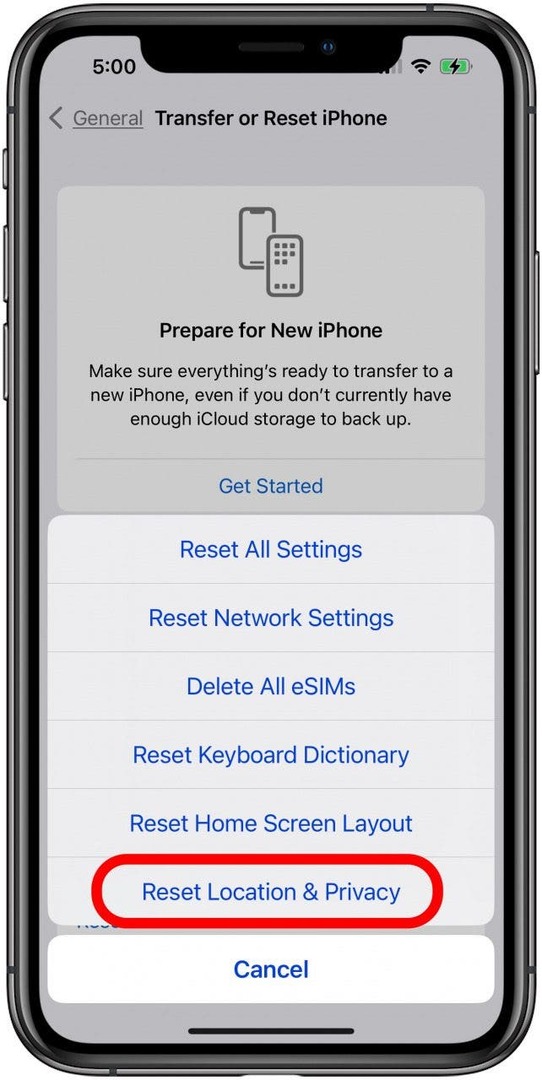
- Skriv inn passordet ditt for å bekrefte, og trykk deretter på Nullstille en gang til.
Gjenopprett iPhone fra en iCloud- eller iTunes-sikkerhetskopi
Hvis ingen av de tidligere rettelsene har gjort iPhone-posisjonen din nøyaktig, er det på tide gjenopprett iPhone fra en iCloud-sikkerhetskopi, eller, mer sjelden, en iTunes-sikkerhetskopi. Sørg for å gjenopprette iPhone fra en sikkerhetskopi som ble laget før posisjonstjenestene dine sluttet å oppdatere eller virke.
Hvis ingen av disse tingene har fungert, kan et svakt Wi-Fi- eller mobilsignal være skyld i at iPhone-en din viser feil plassering. Du kan åpne Innstillinger-appen, trykk Cellular, og trykk deretter på Alternativer for mobildata, og trykk deretter på Stemme og data for å se om noen av de andre signalalternativene dine hjelper på posisjonsnøyaktigheten. Forhåpentligvis er iPhone-posisjonen din nå nøyaktig, og du kan bruke Find My, Weather, Maps og andre apper som bruker posisjonen din. Hvis iPhone-posisjonen din fortsatt ikke oppdateres eller er feil, bør du konsultere Apple Reparasjon, fordi du kanskje har et maskinvareproblem.